
Van egy Fire TV vagy Fire TV Stick, amelyből nem sokat használ? Itt az ideje, hogy leporolja őket, és olcsó, kompakt Plex eszközzé változtassa őket.
A Fire TV és a Fire TV Stick már régóta hatékony eszköznek tűntek, mivel valami tennivalóra vágynak. A Fire TV és a Fire TV Stick elég tisztességes hardverrel rendelkezik (különösen a megjelenés idejére), de túl nehéz helyi videofájlokat szerezni a Fire TV-re anélkül, hogy igénybe kellene vennie egy Android fejlesztői készletet és néhány trükköt harmadik fél telepítéséhez. alkalmazások, például a Kodi Media Center.
Ahelyett, hogy átugrana ezeken a karikákon, a Plex Media Sever használatával most bekapcsolódhat a helyi médiába. És ha már használja a Plex-et, akkor profitálni fog a nagyszerű egységes Plex-élményből, amelyet minden más eszközén elérhet, beleértve a számítógépet, a mobileszközöket és mindenhol másutt a Plex-et.
Amire szükséged van
A mai oktatóanyag követéséhez csak néhány dologra van szükség. Mindenekelőtt a Plex Media Server futtatását kell elvégeznie a médiabeállítással, és készen áll az indulásra. Ha új vagy a Plex játékban, akkor mindenképpen nézze meg a Plex Media Server első beállításáról szóló bemutatónkat szintén hogyan lehet naprakészen tartani a Plex médiatárat .
ÖSSZEFÜGGŐ: A Plex beállítása (és a filmek megtekintése bármilyen eszközön)
A használatra kész Plex médiaszerverrel együtt szüksége lesz egy Fire TV-re vagy Fire TV stickre is - nem mindegy, hogy a termék melyik generációját használja. A Plex-et már az első generációs boton is sikeresen alkalmaztuk, de ha mindkettő kéznél van, az extra feldolgozási teljesítmény jobb választássá teszi a Fire TV-t.
A Plex kliens telepítése a Fire TV-re
A Fire TV-n a Plex használatának megkezdéséhez egyszerűen kapcsolja be az eszközt, és válassza a bal oldali navigációs sáv tetején található „Keresés” menüt.
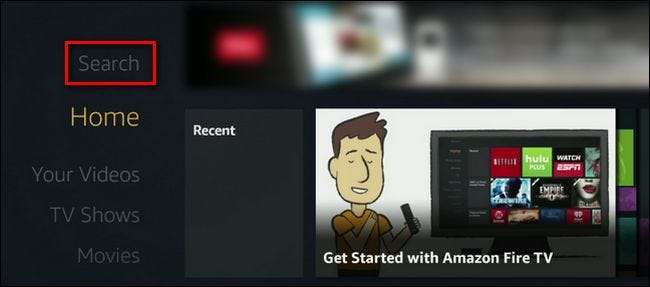
Keresse meg a Plex szót (ez lesz az első eredmény), és válassza ki.
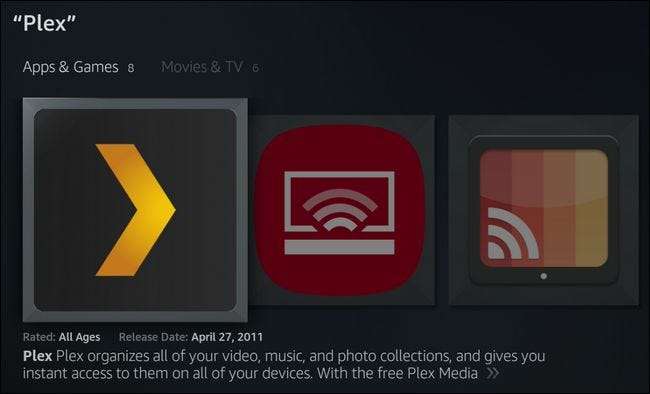
Az alkalmazás menüben kattintson a „Letöltés” gombra.
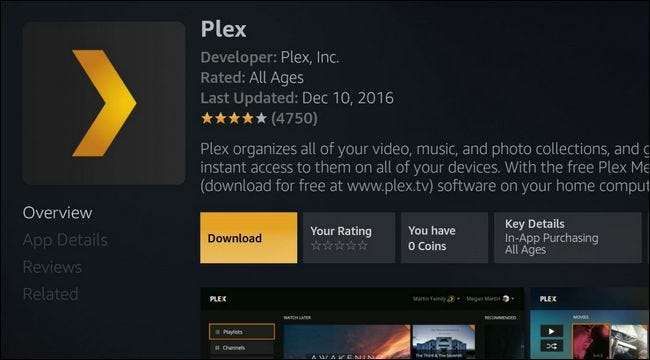
Miután letöltötte és telepítette az alkalmazást, kattintson a „Megnyitás” gombra az indításhoz és a bejelentkezési és konfigurációs folyamat megkezdéséhez. Az első lépés a túlszkennelés beállításainak konfigurálása, amelyet a Fire távvezérlő nyílgombjaival végez. Állítsa be a kijelzőt úgy, hogy a nyilak láthatók legyenek, majd kattintson az „Elfogadás” gombra.
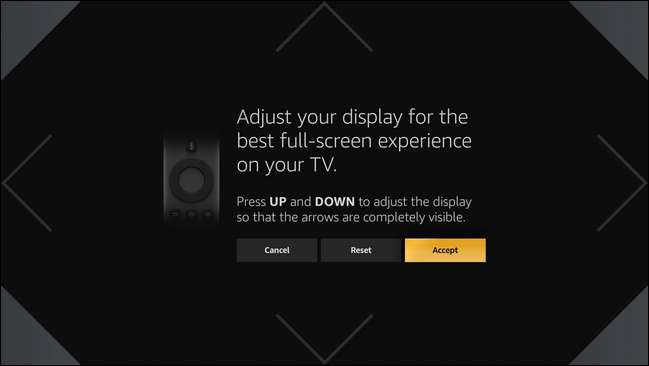
Miután kalibrálta a képernyőt, a rendszer kéri a bejelentkezést. Válassza a „Bejelentkezés” lehetőséget.
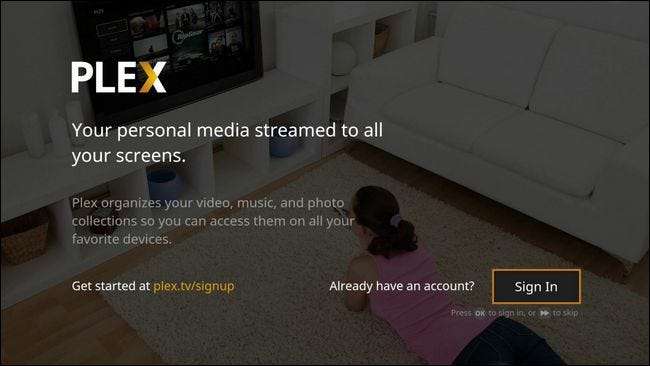
Megjelenik a képernyőn megjelenő PIN; ide írja be plex.tv/link hogy összekapcsolja Plex kliensét a fiókjával. A linkelés után azonnal bekerül a Plex fő felületére, az alábbiak szerint.
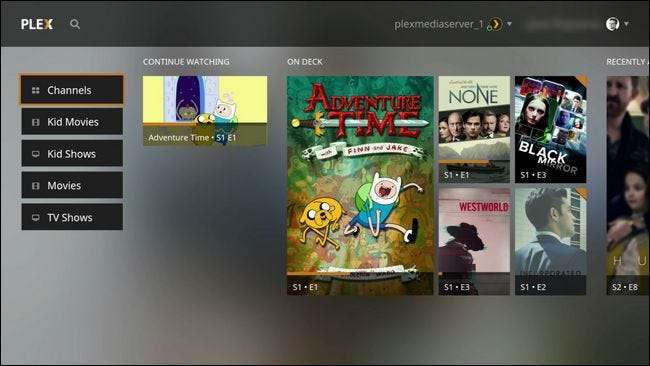
ÖSSZEFÜGGŐ: Hogyan továbbíthat TV-t a Plex Media Center-en Plex csatornákkal
Itt böngészhet könyvtáraiban (itt „Gyerekfilmek”, „Gyerekműsorok”, „Filmek” és „Tévéműsorok” néven látható, de a könyvtárnevek változhatnak), valamint böngészhet a csatornáin. Ha még soha nem használta a Plex csatornák funkciót, akkor kimarad - olvassa el itt a streaming csatornák telepítését és megtekintését .
A lejátszás hibaelhárítása
Ideális körülmények között semmilyen problémába nem ütközik, és csak elkezdheti nézni. Ha esélye van problémákra, néhány dolgot megtehet a hibaelhárításhoz. Először is, mielőtt elkezdenénk a hibát a Plexre hárítani, zárjuk ki általában a rossz kapcsolatot. Mielőtt elkezdené a Plex beállításait, meg kell próbálnia más streaming videotartalmakat is lejátszani (például néhány ingyenes tartalmat az Amazon Instant Video-ból), hogy megbizonyosodjon arról, hogy nem egy Wi-Fi vagy internetes probléma dobja el a csavarkulcsot a dolgokban. Ha ez a videó akadozás és furcsa viselkedés nélkül játszik le, itt az ideje a folytatásnak.
A Fire TV Plex kliens alapértelmezett beállításai az ideálisak, és csak akkor módosítsa őket, ha problémái vannak. A beállítások eléréséhez válassza ki a felhasználónevét a Plex főképernyőn, majd kattintson rá, és válassza a legördülő menü „Beállítások” elemét.

A beállítások menüben lépjen a „Video” szakaszhoz. Néhány olyan változtatást tehetünk itt, amelyek segíthetnek megoldani vagy legalább elkülöníteni a problémákat. Ha olyan általános lejátszási problémák merülnek fel, ahol úgy tűnik, hogy semmi nem játszik dadogás nélkül (és kizárta a gyenge Wi-Fi-t), akkor a „Helyi minőség” értéket alacsonyabbra állíthatja. Alapértelmezés szerint a videó eredeti felbontásában játszik le, de tárcsázhatja azt mondjuk 4 Mbps / 720p-ig, és javulást kell látnia - vegye figyelembe, hogy általában a legtöbb felhasználónak csak a Fire TV Stick minőségét kell tárcsáznia, és nem a Tűz TV.
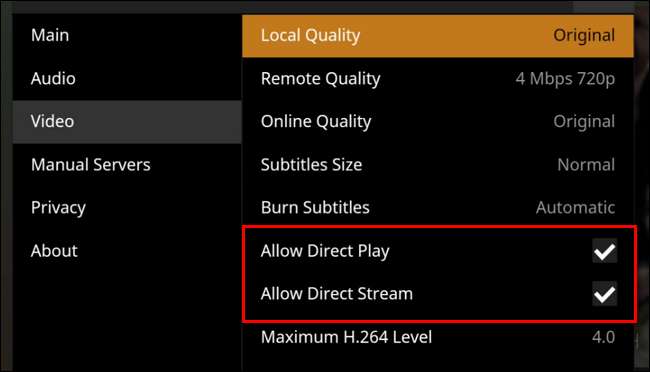
Egy másik trükk, amelyet kipróbálhat, és amely hasznos annak eldöntésében, hogy a médiaszerver fájl formátuma a bűnös-e, az az, hogy letiltja a „Közvetlen lejátszás engedélyezése” és a „Közvetlen közvetítés engedélyezése” lehetőséget, hogy lássa, van-e ez különbségnek. Mindkét beállítás normál körülmények között rendkívül előnyös, mivel lehetővé teszi a fájlok közvetlen lejátszását az eszközön, anélkül, hogy a szerver oldalon bármilyen processzorigényes átkódolás lenne szükséges. (Ezekről a beállításokról a Plex wikiben olvashat bővebben itt .)
ÖSSZEFÜGGŐ: A filmek és tévéműsorok optimalizálása a sima Plex lejátszás érdekében
Ha ezek törlése lehetővé teszi a tartalma problémamentes lejátszását, akkor ez talán megvalósítható megoldás. Ha az extra átkódolási teher túl nagy a szerver számára, akkor érdemes lehet előre optimalizálja a médiát a gördülékenyebb lejátszás érdekében, így a szervernek nem kell menet közben végrehajtania a nehéz átkódolást. Ha mégis a média előre optimalizálása mellett dönt, kapcsolja vissza a Direct Play és a Direct Stream funkciót.
A Fire TV és a Fire TV Stick lehet a streaming platform világának hátránya (és talán jogosan is), de a Plex hozzáadásával lefújhatja a port régi készülékeiről, és több mérföldet hozhat ki belőlük.







